windows11虚拟机,Windows 11虚拟机深度解析,安装、配置与优化指南
- 综合资讯
- 2025-04-10 20:18:17
- 2

Windows 11虚拟机深度解析涵盖安装、配置与优化,提供详尽指南,助您高效使用Windows 11虚拟环境。...
Windows 11虚拟机深度解析涵盖安装、配置与优化,提供详尽指南,助您高效使用Windows 11虚拟环境。
随着科技的发展,虚拟机已经成为许多用户学习、开发、测试等场景的重要工具,Windows 11作为微软最新推出的操作系统,其虚拟机功能也得到了进一步的提升,本文将为您详细介绍如何在Windows 11上安装、配置和优化虚拟机,帮助您更好地利用这一强大工具。
安装Windows 11虚拟机
选择虚拟机软件
目前市面上主流的虚拟机软件有VMware Workstation、VirtualBox和Hyper-V等,根据个人需求,您可以选择适合自己的虚拟机软件,本文以VMware Workstation为例进行讲解。

图片来源于网络,如有侵权联系删除
安装VMware Workstation
(1)下载VMware Workstation:访问VMware官网,下载适用于Windows 11的VMware Workstation安装包。
(2)安装VMware Workstation:双击安装包,按照提示完成安装。
创建Windows 11虚拟机
(1)打开VMware Workstation,点击“创建新的虚拟机”。
(2)选择“自定义(高级)”。
(3)选择“安装操作系统”,然后点击“下一步”。
(4)选择“安装Windows镜像文件”,然后点击“浏览”找到Windows 11安装镜像文件。
(5)根据提示,设置虚拟机的名称、操作系统类型、版本等信息。
(6)配置虚拟机的处理器、内存、网络和存储等硬件资源。
(7)设置虚拟硬盘,选择“创建新的虚拟硬盘”或“使用现有虚拟硬盘”。
(8)设置虚拟硬盘的容量和文件类型。
(9)点击“完成”,创建Windows 11虚拟机。
安装Windows 11操作系统
(1)启动虚拟机,选择“启动虚拟机”。
(2)按照提示,将Windows 11安装镜像文件复制到虚拟光驱。
(3)启动Windows 11安装程序,按照提示完成安装。
配置Windows 11虚拟机
设置虚拟机网络
(1)打开VMware Workstation,选择要配置的虚拟机。
(2)点击“设置”,选择“网络适配器”。
(3)根据需求,选择“桥接模式”、“NAT模式”或“仅主机模式”。
设置虚拟机共享文件夹
(1)打开VMware Workstation,选择要配置的虚拟机。
(2)点击“设置”,选择“选项”。
(3)选择“共享文件夹”,点击“添加”。
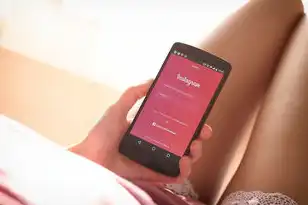
图片来源于网络,如有侵权联系删除
(4)选择共享文件夹所在位置,设置共享文件夹名称和权限。
设置虚拟机虚拟硬盘
(1)打开VMware Workstation,选择要配置的虚拟机。
(2)点击“设置”,选择“存储”。
(3)选择虚拟硬盘,点击“编辑”。
(4)根据需求,调整虚拟硬盘的容量、文件类型等参数。
优化Windows 11虚拟机
调整虚拟机内存
(1)打开VMware Workstation,选择要配置的虚拟机。
(2)点击“设置”,选择“资源”。
(3)调整虚拟机的内存大小。
调整虚拟机处理器
(1)打开VMware Workstation,选择要配置的虚拟机。
(2)点击“设置”,选择“处理器”。
(3)调整虚拟机的处理器核心数。
关闭虚拟机动画效果
(1)打开VMware Workstation,选择要配置的虚拟机。
(2)点击“设置”,选择“高级”。
(3)选择“虚拟机”,取消勾选“启用3D图形”。
关闭虚拟机声音
(1)打开VMware Workstation,选择要配置的虚拟机。
(2)点击“设置”,选择“选项”。
(3)选择“声音”,取消勾选“使用声音设备”。
本文详细介绍了在Windows 11上安装、配置和优化虚拟机的全过程,通过学习本文,您可以轻松掌握Windows 11虚拟机的使用技巧,提高工作效率,希望本文对您有所帮助!
本文链接:https://zhitaoyun.cn/2064347.html

发表评论